发布时间:2023-09-01 09:24:03来源:JQDEMO.COM
medibangpaint怎么使用对称线?Medibangpaint有一个对称线工具,它可以复制粘贴用户绘制的图形,并形成对称图案。下面小编就为大家带来了使用对称线的方法,一起来看看吧。
新建画布
单击medibangpaint软件,单击“新画布”选项,然后单击“制作”按钮,进入绘画界面。

绘制对称图形
单击界面下方的“画笔”图标,然后单击“调色板”图标,选择笔刷库中的“对称线”笔刷。

然后我们在画布上随意画出一个图形,就会发现画出来的图形是对称的。

点击界面上方的“变更基准点”按钮,点击画布,然后在基准点的一侧绘制图形,同样的对称图形会出现在基准点的另一侧。

以上就是小编带来的medibangpaint怎么使用对称线的详细介绍,希望能帮助到大家。JQ下载站还有许多软件操作方法和测评信息,快来关注我们吧,精彩不容错过。

皮卡车驾驶模拟器
39.38MB | 模拟塔防

妙消连连
49.36MB | 休闲益智

天天爱停车
50.85MB | 休闲益智

盆景乌托邦
64.46MB | 模拟塔防

烟雨176极品
111.01M | 挂机养成

谛听回忆复古传奇
84.48M | 挂机养成

沙城传说超变复古传奇
466.79M | 挂机养成

打金传奇最新版
304M | 挂机养成

传奇烈焱
17.24M | 挂机养成

乱世争锋烈火传奇
224.89M | 挂机养成

老六葫芦超变
101.2M | 挂机养成

虎六神器无限刀
未知 | 挂机养成

玛雅战纪专属无限刀
477.37M | 挂机养成

176复古大极品
86.01M | 挂机养成

美杜莎传奇烈火屠龙
303.46MB | 挂机养成

梦幻宠物联盟虫虫助手版
402.8M | 休闲益智
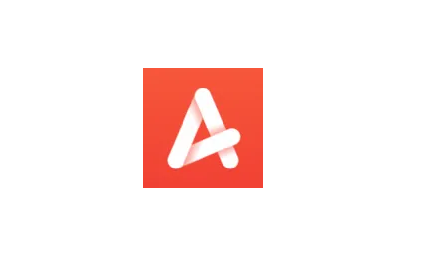
2023-04-17
QQ音乐怎么进入免费畅听模式 进入免费畅听模式方法教程
学浪APP在哪查看版本号 查看版本号方法分享
每日瑜伽APP怎么修改昵称 修改昵称方法教程一览
布谷鸟配音怎么设置语速 设置语速方法介绍
美图秀秀怎么无缝拼图 无缝拼图使用方法介绍
钉钉怎么打开美颜功能 打开美颜功能流程介绍
快手账号冻结了怎么解封 账号冻结了解封方法介绍
苹果14promax在哪关闭关机音效 关闭关机音效教程介绍
多多支付免密支付在哪关 免密支付关闭方法介绍